- Автор Abigail Brown [email protected].
- Public 2023-12-17 06:54.
- Акыркы өзгөртүү 2025-01-24 12:16.
Microsoft Excel жана Google Sheets'теги Format Painter өзгөчөлүгү форматты бир уячадан же уячалар тобунан жумушчу барактын башка аймагына тез жана оңой көчүрүүгө мүмкүндүк берет.
Бул макаладагы нускамалар Microsoft 365, Excel 2019, Excel 2016, Excel 2013, Excel 2010, Excel Online, Mac үчүн Excel жана Google Sheets үчүн колдонулат.
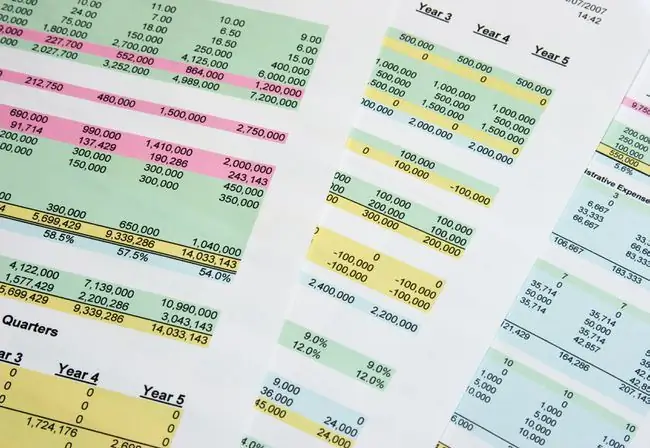
Microsoft Excel жана Google Sheets Format Painter
Excel жана Sheets'те, Format Painter өзгөчөлүгү, өзгөчө, жаңы маалыматтарды камтыган аймактарга иш барагында форматтоону колдонгуңуз келгенде пайдалуу. Форматтоону кайра түзүүнүн ордуна Format Painter колдонсоңуз, форматтооңуз бардык иш барактарыңызда бирдей болот.
Excelде форматты көчүрүү параметрлери булак форматын бир же бир нече жолу бир же бир нече жерге көчүрүүгө мүмкүндүк берет. Бул жерлер бир эле иш барагында, ошол эле иш китебинин башка иш барагында же башка иш китебинде болушу мүмкүн.
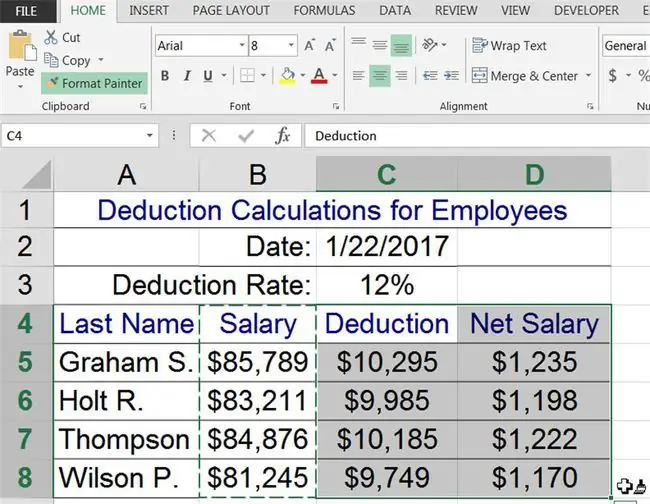
Format Painter менен бир нече көчүрүү
Excelде бош иш китебин ачып, жогорудагы сүрөттө көрсөтүлгөн маалыматтарды киргизиңиз жана В тилкесиндеги маалыматтарды форматтоо C жана D тилкелериндеги маалыматтарга колдонуу үчүн бул кадамдарды аткарыңыз:
-
Колдонгуңуз келген форматтоо параметрлерин булак уячаларына колдонуңуз.

Image -
Уячаларды бөлүп көрсөтүү B4 - B8.

Image -
Үйгө өтүңүз.

Image -
Format Painter тандаңыз.

Image -
Көрсөткүч менен боёк щеткасын көрсөтүү үчүн чычкан көрсөткүчүн уячанын үстүнө алып барыңыз. Бул Format Painter иштетилгенин көрсөтөт.

Image -
Уячаларды бөлүп көрсөтүү C4 - D8.

Image -
Форматтоо параметрлери жаңы жерге көчүрүлүп, Format Painter өчүрүлгөн.

Image
Бир нече жолу көчүрүү үчүн эки жолу чыкылдатуу форматын сүрөтчү
Кошумча параметр (Excelде гана жеткиликтүү) Format Painterди эки жолу чыкылдатуу. Бул бир же бир нече көздөгөн уячаларды тандагандан кийин Format Painter'ди күйгүзүп турат. Бул параметр форматты бир эле баракта же башка иш барактарда же иш китептеринде жайгашкан бир нече чектеш эмес уячаларга көчүрүүнү жеңилдетет.
Форматтоону Google Барактарындагы чектеш эмес уячаларга көчүрүү үчүн, форматты экинчи иш барагынын аймагына көчүрүү үчүн жогорудагы кадамдарды кайталаңыз.
Excel'де Format Painter'ди өчүрүү
Format Painter Excel'де бир нече көчүрүү режиминде болгондо өчүрүүнүн эки жолу бар:
- ESC басыңыз.
- Format Painter тандаңыз.
Excel'дин Format Painter үчүн баскычтоптун жарлыгы
Excel'дин Format Painter үчүн жөнөкөй, эки баскычтуу жарлык жок. Бирок, төмөнкү баскыч айкалышы Format Painterди туураш үчүн колдонулушу мүмкүн. Бул баскычтар Атайын чаптоо диалог кутусунда жайгашкан чаптоо параметрлерин колдонот.
-
Башкы уячалардын мазмунун, анын ичинде берилиштерди жана колдонулган форматты көчүрүү үчүн Ctrl+ C басыңыз. Булак уячалары чекиттүү сызык менен курчалган.

Image -
Бара турган уячаны же чектеш уячаларды белгилеңиз.

Image -
Ctr+ Alt+ V баскычын басыңыз Атайын чаптоовариант.

Image -
T+ Enter басыңыз (же Чаптоо астынан Форматтар тандаңыз) колдонулган форматты көздөгөн уячаларга чаптоо үчүн.

Image
Башкы уячалардын айланасында чекиттүү сызык пайда болуп турганда, клетканын форматын бир нече жолу чаптоого болот. Форматтоону бир нече жолу чаптоо үчүн жогорудагы 2-4-кадамдарды кайталаңыз.
Төмөнкү сап
Эгер сиз Format Painterди көп колдонсоңуз, аны клавиатура аркылуу колдонуунун оңой жолу - макрос түзүү. Макро жазгычты ачып, баскычтоптун жарлыктарын колдонуңуз жана макрону активдештирүүчү жарлык баскычтар айкалышын дайындаңыз.
Google Sheets Paint форматы
Google Sheets Paint Format параметри булак форматын бир эле учурда бир гана көздөгөн жерге көчүрөт. Google Sheets'те булак форматын бир эле иш барактын аймактарына же бир файлдагы ар кандай иш барактарга көчүрсө болот. Ал файлдардын ортосунда форматтоо көчүрө албайт.
Бош Sheets жумушчу китебин ачып, жогорудагы баштапкы электрондук жадыбалдан маалыматтарды көчүрүп, форматтоо B4:B8 уячаларынан C4:D8 уячаларына көчүрүү үчүн бул кадамдарды аткарыңыз:
-
Форматтоо параметрлерин баштапкы клеткаларга колдонуңуз.

Image -
Уячаларды бөлүп көрсөтүү B4 - B8.

Image -
Боёк форматын тандаңыз (бул боёк роликке окшош).

Image -
Бара турган уячаларды бөлүп көрсөтүү C4 - D8.

Image -
B тилкесиндеги уячаларда колдонулган форматтоо C жана D тилкелериндеги уячаларга көчүрүлөт. Андан соң Paint Format өчүрүлөт.

Image
Paint форматы менен бир нече көчүрүү
Google Sheets'теги Paint форматы бир убакта бир гана көздөгөн жерге форматтоо көчүрүү менен чектелген
Форматтоону Google Барактарындагы чектеш эмес уячаларга көчүрүү үчүн, форматты экинчи иш барагынын аймагына көчүрүү үчүн жогорудагы кадамдарды кайталаңыз.






